Windows 8是一個開啟新時代的操作系統,其中一大原因就是它將本地與雲端連接了起來,而SkyDrive就是作為這個橋梁的重要一環。
SkyDrive是微軟推出的雲存儲服務,用戶可以通過它來訪問上傳其中的文件,利用PC、平板或是智能手機都可以獲取SkyDrive中的最新版本文件。本期的Win8大百科我們就來看看在Win8體系下的SkyDrive究竟能帶來哪些亮點。
使用SkyDrive應用
在Windows 8的開始界面中找到SkyDrive,這款應用會在安裝完Win8時就默認安裝了,點擊開打它,之後就可以使用了。
首先嘗試上傳一些文件至SkyDrive。在界面的空白處右擊鼠標,屏幕的底部會彈出工具欄,找到“上載”選項。點擊之後就進入了文件選擇界面。
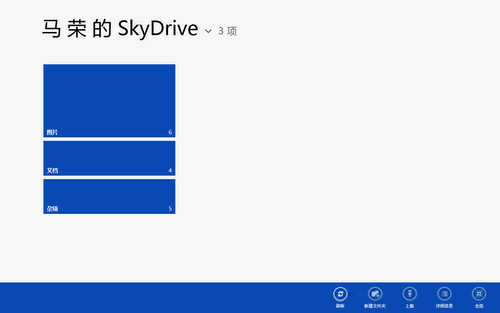
SkyDrive工具欄
點擊“文件”,我們就可以看到熟悉的文件選擇菜單,與傳統桌面上一樣,通過它來找到我們想要的文件,然後將其上傳至SkyDrive,過程非常簡單。
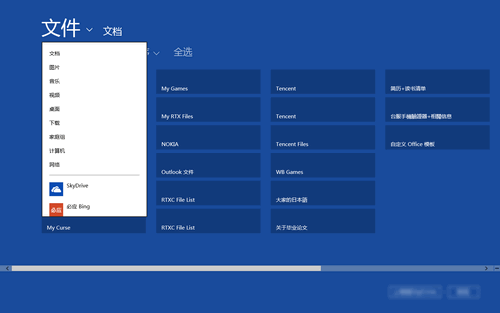
選擇文件上傳
同樣我們也可以通過SkyDrive來管理雲端的文件。右擊文件,依然會在屏幕底部彈出工具欄,選擇“管理”,我們就可以對文件進行“重命名”、“移動”和“刪除”的操作。當然我們還可以直接打開文件,或是將文件下載到本地。
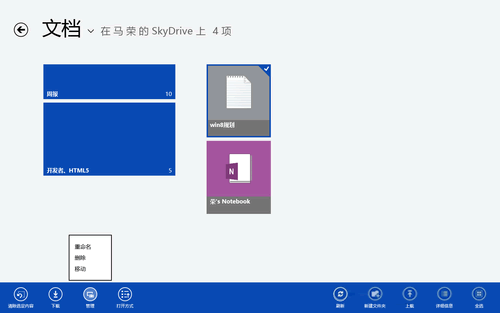
管理雲端文件
通過SkyDrive管理後的文件將直接同步在雲端,是雲端的文件始終保持最新的狀態。這樣通過其他各種設備浏覽或下載雲端文件時將都是最新的文件了。
SkyDrive在Win8中
如果僅僅是一個SkyDrive應用,那麼是無法完成跨接本地和雲端的任務的,這次SkyDrive之所以強大,還在於微軟將SkyDrive整合進了多項服務中。
在微軟的“相片”、“音樂”和“視頻”應用中,我們可以直接調用SkyDrive中的雲端文件,而無需將其下載到本地。
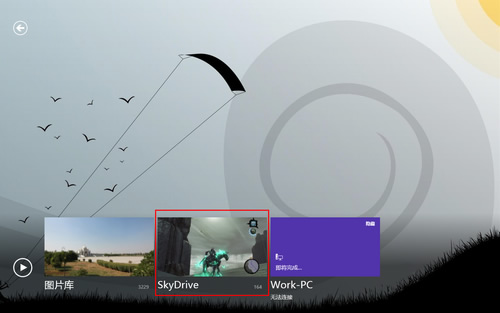
直接調用SkyDrive中文件
在Office中我們也可以直接使用雲端的文件來編輯,並將保存後的文件仍舊直接存放在SkyDrive的雲端,讓文件保持新鮮。
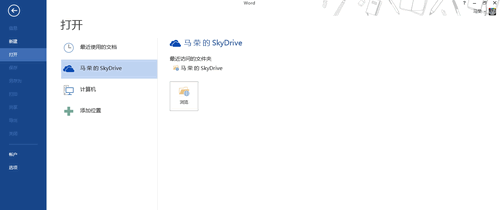
Office中直接使用SkyDrive文件
當然我們甚至可以通過SkyDrive直接在雲端創建Office文檔,並使用Office Web Apps來編輯。編輯後的文件將同步更新,還可以下載到本地。
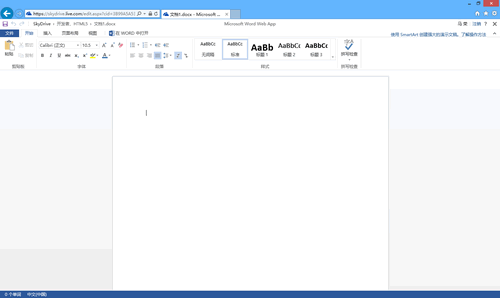
在SkyDrive中使用Office Web Apps編輯文檔
值得一提的是,SkyDrive開放了API接口,因此我們甚至可以上傳一些應用中的內容到SkyDrive,比如人人。現在我們可以直接在SkyDrive中上傳人人網的相冊。
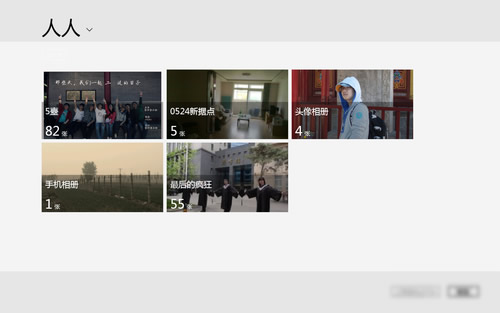
在SyDrive中上傳人人相冊
此外,微軟還提供了Web版和手機版的SkyDrive客戶端,它們能幫助用戶隨時隨地地查閱和管理文件。而桌面版的SkyDrive客戶端怎能夠將本地的文件直接同步到雲端,省去了上傳的麻煩。
這就是Windows 8的SkyDrive體系,這張大網將電腦、手機、平板和雲端緊緊的聯系在了一起,甚至通過iOS和安卓客戶端的作用,整個體系已經觸及到了現在最主流的幾個平台。
我們有理由相信,在Win8時代,SkyDrive將是最貼近用戶日常辦公生活的雲服務,因為我們的大部分時間是花在運行Windows系統的PC上,這一點相信沒有人可以否認。